Menú express de archivos
La manera más fácil de ver todas las acciones que usted puede realizar con archivos ubicados en el área de archivos y efectos es usar el menú express que se abre al hacer clic derecho sobre el archivo deseado:
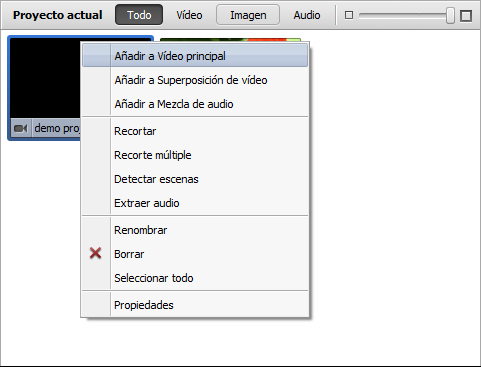
Aquí usted puede escoger qué acción realizar (los puntos del menú pueden variar en función del tipo de archivo):
Menú express para archivos de vídeo
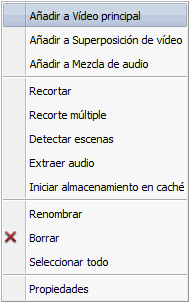
| Añadir a vídeo principal |
Esta opción se usa para añadir el clip de vídeo seleccionado al Timeline/Storyboard e incluirlo en la película de salida. |
| Añadir a Superposición de vídeo |
Se usa para añadir el clip de vídeo seleccionado al Timeline/Storyboard en la Línea para superposiciones. |
| Añadir a Mezcla de audio |
Se usa para añadir una pista de audio del clip seleccionado al Timeline/Storyboard en la Línea para mezcla de audio. |
| Recortar |
Esta opción se usa para abrir la ventana de Recorte y editar la duración del clip de vídeo seleccionado. |
| Recorte múltiple |
Esta opción se usa para abrir la ventana de Recorte múltiple y editar la duración del clip de vídeo seleccionado. |
| Detectar escenas |
Esta opción se usa para detectar escenas en el clip de vídeo seleccionado y dividirlo en escenas. |
| Extraer audio |
Esta opción se usa para extraer audio del clip de vídeo seleccionado y guardarlo en formato .mp3 o bien en formato .wav no comprimido. El archivo resultante aparecerá de forma automática en la sección Audio de la Biblioteca Media. |
| Iniciar almacenamiento en caché |
Se usa para empezar el caching del archivo seleccionado. Esta opción está disponible para archivos de alta definición sólo y si la opción correspondiente está activada en los Ajustes del programa. |
| Renombrar |
Esta opción se usa para cambiar el nombre del clip de vídeo en la Biblioteca Media. |
| Borrar |
Esta opción se usa para eliminar los vídeos seleccionados de la Biblioteca Media. |
| Seleccionar todo |
Esta opción se usa para seleccionar todos los vídeos en la Biblioteca Media. |
| Propiedades |
Esta opción se usa para mostrar la ventana de propiedades del clip de vídeo. |
[Volver al inicio]
Si un archivo de vídeo ha sido cortado o dividido en escenas usted verá el menú siguiente:
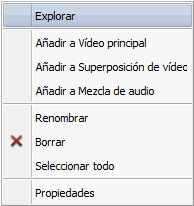
| Explorar |
Se usa para abrir la carpeta que contiene las escenas del vídeo cortado. |
| Añadir a vídeo principal |
Esta opción se usa para añadir el clip de vídeo seleccionado al Timeline/Storyboard e incluirlo en la película de salida. |
| Añadir a Superposición de vídeo |
Se usa para añadir el clip de vídeo seleccionado al Timeline/Storyboard en la Línea para superposiciones. |
| Añadir a Mezcla de audio |
Se usa para añadir una pista de audio del clip seleccionado al Timeline/Storyboard en la Línea para mezcla de audio. |
| Renombrar |
Esta opción se usa para cambiar el nombre del clip de vídeo en la Biblioteca Media. |
| Borrar |
Esta opción se usa para eliminar los vídeos seleccionados de la Biblioteca Media. |
| Seleccionar todo |
Esta opción se usa para seleccionar todos los vídeos en la Biblioteca Media. |
| Propiedades |
Esta opción se usa para mostrar la ventana de propiedades del clip de vídeo. |
[Volver al inicio]
Menú express para archivos de imagen
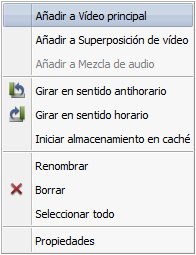
| Añadir a vídeo principal |
Esta opción se usa para añadir la imagen seleccionada al Timeline/Storyboard e incluirla en la película de salida. |
| Añadir a Superposición de vídeo |
Se usa para añadir la imagen seleccionada al Timeline/Storyboard Area a la Línea para superposiciones. |
| Girar en sentido antihorario |
Esta opción se usa para girar la imagen en sentido antihorario. Se creará una nueva imagen modificada después de girarla. |
| Girar en sentido horario |
Esta opción se usa para girar la imgen en sentido horario. Se creará una nueva imagen modificada después de girarla. |
| Iniciar almacenamiento en caché |
Se usa para empezar el caching de la imagen seleccionada. Esta opción está disponible para archivos de alta definición sólo y si la opción correspondiente está activada en los Ajustes del programa. |
| Renombrar |
Esta opción se usa para cambiar el nombre de la imagen ubicada en la Biblioteca Media. |
| Borrar |
Esta opción se usa para eliminar las imágenes seleccionadas de la Biblioteca Media. |
| Seleccionar todo |
Esta opción se usa para seleccionar todas las imágenes en la Biblioteca Media. |
| Propiedades |
Esta opción se usa para mostrar la ventana de propiedades de la imagen. |
[Volver al inicio]
Menú para archivos de audio
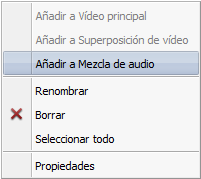
| Añadir a Mezcla de audio |
Se usa para añadir una pista de audio al Timeline/Storyboard e incluirla en la película de salida. |
| Cambiar nombre |
Esta opción se usa para cambiar el nombre del archivo de audio ubicado en la Biblioteca Media. |
| Borrar |
Esta opción se usa para eliminar el archivo de audio seleccionado de la Biblioteca Media. |
| Seleccionar todo |
Esta opción se usa para seleccionar todos los archivos de audio en la Biblioteca Media. |
| Propiedades |
Esta opción se usa para mostrar la ventana de propiedades del audio. |
[Volver al inicio]
Menú para archivos de color
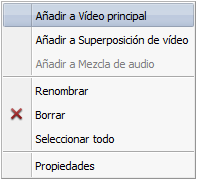
| Añadir a vídeo principal |
Se usa para añadir el color seleccionado al Timeline/Storyboard e incluirlo en la película de salida. |
| Añadir a Superposición de vídeo |
Se usa para añadir el color seleccionado al Timeline/Storyboard a la Línea para superposiciones. |
| Renombrar |
se usa para cambiar el nombre del archivo de color ubicado en la Biblioteca Media. |
| Borrar |
se usa para eliminar el archivo de color de la Biblioteca Media. |
| Seleccionar todo |
Se usa para seleccionar todos los colores en la Biblioteca Media. |
| Propiedades |
Se usa para mostrar la ventana de propiedades del color. |
[Volver al inicio]